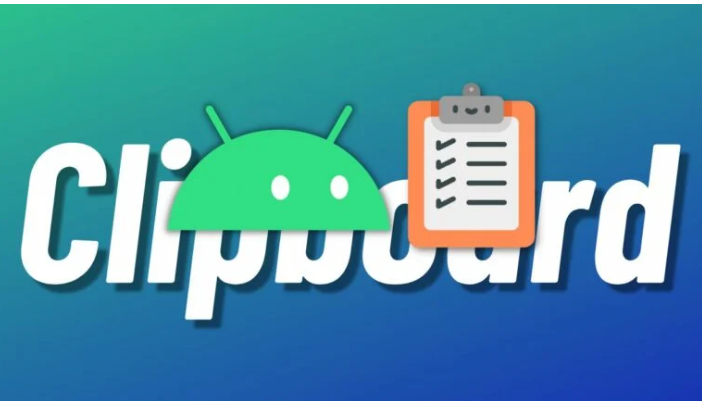Android de pano nasıl kullanılır, aşağıda ki adımları uygulayabilirsiniz.
Uygulamalar arasında bir şeyler kopyalayıp yapıştırmak için internette çok fazla zaman harcadığımız gerçeği inkar edilemez. Önemli bir metni kopyaladığınızda, diğer metni unutup kopyaladığınızda ve sonra ilkini kaybettiğinizi fark ettiğinizde hissettiğiniz duyguyu hatırlıyor musunuz? Peki ya Android cihazınızda zaten bir panonuz olduğunu söylesek?

Gboard, çoğu Android telefondaki varsayılan klavye uygulamasıdır ve yerleşik bir panosu vardır. Ancak, kullanmayı sevmiyorsanız, gizliliğinizden ve verilerinizden ödün vermeden kopyaladığınız şeyi takip etme konusunda harika bir iş çıkaran birkaç açık kaynaklı uygulama vardır. İşte Android’de bir panonun nasıl kullanılacağı.
Android’de Pano Kullanma
Kopyaladığınızda şifrelerinizi çalabilecekleri için kapalı kaynaklı uygulamaları listelemeyeceğiz.
Gboard’da Pano Kullanımı
Gboard’u varsayılan klavye uygulaması olarak ayarladığınız düşünüldüğünde, üzerinde pano özelliğini nasıl kullanacağınız aşağıda açıklanmıştır. Henüz yüklemediyseniz, bu bağlantıyı kullanarak kurun ve kurun.
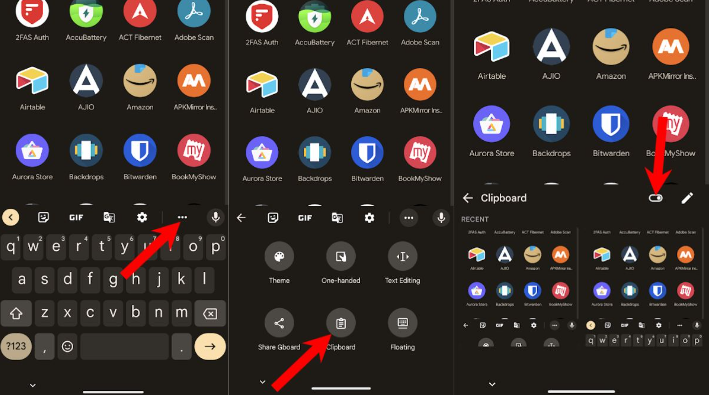
1. Gboard’u açmak için boş bir metin alanına dokunun.
2. Daha fazla seçeneği ortaya çıkarmak için üç noktaya dokunun.
3. Panoyu açın ve açın.
4. Bir metin parçasını kopyalamayı deneyin; metin Pano panelinde görünmelidir.
Gboard’u kullanarak Android’de Pano’yu bu şekilde etkinleştirebilirsiniz. Peki ya Gboard’u kullanmak istemezseniz? Bir çözümümüz var. XClipper’a girin.
Diğer uygulamaları kullanarak Android’de Pano’yu kullanma
Gboard harika, ancak beğenmediyseniz, kopyaladığınız metinleri takip etmenin başka yolları da var, örneğin açık kaynaklı uygulamaları kullanarak. Farkında değilseniz, kaynak kodu genel halk tarafından görüntülenebilen bir yazılım parçasına açık kaynak denir. Açık kaynak, gizlilik odaklı ve büyük bir insan grubuna hitap eden yazılım geliştirmenin oldukça işbirliğine dayalı bir yoludur.
Android için en sevdiğimiz açık kaynaklı pano uygulamalarımızdan biri XClipper’dır. Nasıl kurulacağı ve kullanılacağı aşağıda açıklanmıştır.
1. Bu bağlantıya gidin ve XClipper’ı yükleyin.
2. Uygulama menüsünden açın ve Erişilebilirlik, Uygulamalar üzerinde görüntüleme gibi gerekli tüm izinleri verin.
3. Hazır olduğunuzda, bir web sitesine gidin ve bir miktar metin kopyalayın.
4. Kopyala’ya bastığınızda, XClipper metni almalı ve uygulamanın ana sayfasına kaydetmelidir.
XClipper, kopyalama ve yapıştırmanın yanı sıra, kopyalanan metni internette aramak, mesajlaşma platformlarına göndermek vb. gibi başka şeyler de yapabilir. Genel olarak, mükemmel bir pano yöneticisi arıyorsanız, aramanız burada sona eriyor.
Android için En İyi Pano Yöneticileri: Mansiyonlar
Pano yöneticileri söz konusu olduğunda XClipper ilk tercihimiz olsa da, bahsetmeyi hak eden bir sürü benzer uygulama var. Dikkat edin, bunlardan bazıları kapalı kaynaktır.
Pano Yöneticisi
Klip Yığını
Clipt by OnePlus
Pano İşlemleri ve Notlar
Android de pano nasıl kullanılır, makalemizi sizler için hazırladık umarım yararlı olmuştur.